
Wie übertrage ich Notizen vom iPhone auf das iPhone mit/ohne iCloud?

„Mein Batterieband auf meinem iPhone 7 Plus ist gerissen. Ich habe ein neues 12 Pro Max als Ersatz gekauft und kann keine Notizen übertragen, die sich auf meinem iPhone 7 befanden. Sie befanden sich auf meinem Telefon, nicht in der Cloud oder auf meinem Mac . Gibt es etwas?“ Kann ich tun, um sie wiederherzustellen?“
- von der Apple Community
Vorbei sind die Zeiten, in denen Sie einen Stift und ein Notizbuch benötigen, um Notizen zu machen. Mit der Notizen-App auf Ihrem iPhone können Sie ganz einfach Aufgabenlisten, Ideen, Einkaufslisten, einen groben Entwurf Ihrer Arbeit, Notizen von einer Besprechung oder einem Kurs usw. notieren. Einige dieser Notizen sind für Sie so wichtig Möglicherweise möchten Sie sie auch nach dem Upgrade auf ein neues iPhone behalten. Aber wie überträgt man Notizen vom iPhone auf das iPhone? Das erneute Eintippen dieser Notizen auf Ihrem neuen iPhone ist mühsam und zeitaufwändig. Um Ihnen Ärger zu ersparen, führt Sie dieser Artikel durch 5 Möglichkeiten, wie Sie Notizen einfach und schnell auf ein neues iPhone übertragen können.
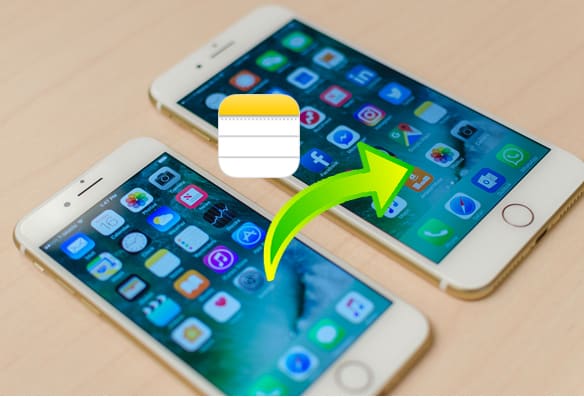
Wenn Sie eine schnelle, sichere und effiziente Möglichkeit zum Übertragen von Notizen benötigen, ist Coolmuster Mobile Transfer ein empfehlenswertes Tool. Es handelt sich um eine professionelle Datenübertragungssoftware, mit der Sie verschiedene Dateien zwischen Telefonen übertragen können.
Highlights von Coolmuster Mobile Transfer :
Klicken Sie auf den Download unten, um dieses Tool auf Ihren PC oder Mac herunterzuladen.
Wie überträgt man mit Mobile Transfer Notizen vom iPhone auf das iPhone? Hier sind die Schritte:
01 Führen Sie dieses Tool auf Ihrem Computer aus und verbinden Sie beide iPhones mit USB-Kabeln mit dem Computer. Entsperren Sie Ihre Geräte und tippen Sie auf „Vertrauen“, wenn die Benachrichtigung „Diesem Computer vertrauen“ angezeigt wird. Die Software erkennt Ihre Geräte automatisch.

02 Wenn Ihre iPhones erkannt werden, sehen Sie unten die verbundene Schnittstelle. Stellen Sie sicher, dass sich das sendende iPhone in der Position „Quelltelefon“ befindet. Wenn nicht, klicken Sie bitte auf die Schaltfläche „Flip“, um die Position zu ändern.

03 Nach der Bestätigung können Sie das Kontrollkästchen „Notizen“ aktivieren und dann auf „Kopieren starten“ klicken, um Notizen von einem iPhone auf ein anderes zu übertragen.

Video-Tutorial:
Sie können auch AirDrop, die in Apple-Produkten integrierte Funktion, verwenden, um Notizen von einem iPhone auf ein anderes zu übertragen. Es funktioniert genauso wie Bluetooth in Android . Sie können damit Kontakte, Fotos, Notizen, Dokumente und viele andere Dateien drahtlos zwischen Apple-Geräten übertragen .
Führen Sie die folgenden Schritte aus, um AirDrop-Notizen von iPhone zu iPhone zu übertragen:
Schritt 1. Gehen Sie auf beiden iPhones zum „Kontrollzentrum“ und aktivieren Sie dann zunächst Bluetooth und WLAN. Drücken Sie dann lange auf diesen Abschnitt, um AirDrop zu öffnen. Tippen Sie auf „AirDrop“ und stellen Sie sicher, dass Ihr iPhone je nach Wunsch von „Jedem“ oder „Nur Kontakte“ gefunden wird. ( Nur AirDrop-Kontakte funktionieren nicht ?)

Schritt 2. Öffnen Sie nun die Notizen-App auf dem sendenden iPhone, gehen Sie zu den Notizen, die Sie übertragen möchten, und tippen Sie auf das Symbol „Teilen“ > wählen Sie die Option „AirDrop“ > tippen Sie auf den Namen des anderen iPhones, um den AirDrop zu senden.

Schritt 3. Tippen Sie auf Ihrem Ziel-iPhone auf „Akzeptieren“, um die Notizen zu speichern.
Eine weitere Möglichkeit, Notizen vom iPhone zu exportieren, ist die Verwendung von iTunes . Aber diese Methode ist nicht einfach. Sie müssen Ihr altes iPhone zunächst über iTunes auf einem Computer sichern und dann das Backup, das Notizen enthält, auf Ihrem neuen iPhone wiederherstellen.
So übertragen Sie Notizen mit iTunes von einem iPhone auf ein anderes:
Schritt 1. Schließen Sie Ihr altes iPhone mit einem USB-Kabel an Ihren Computer an und starten Sie iTunes. Klicken Sie auf das Gerätesymbol und dann im iTunes-Fenster auf „Zusammenfassung“. Wählen Sie dann „Dieser Computer“ und klicken Sie auf „Jetzt sichern“.

Schritt 2. Nachdem Sie alle Dateien, einschließlich Notizen, vom alten iPhone auf dem PC gesichert haben, können Sie Ihr altes iPhone trennen.
Schritt 3. Verbinden Sie nun Ihr neues iPhone mit einem USB-Kabel mit Ihrem Computer und starten Sie iTunes. Klicken Sie ebenfalls auf das Gerätesymbol und gehen Sie zu „Zusammenfassung“.
Schritt 4. Klicken Sie auf „Backup wiederherstellen“ und wählen Sie das Backup aus, das von Ihrem alten iPhone erstellt wurde. Nach der Wiederherstellung können Sie überprüfen, ob alle Notizen des alten iPhones korrekt auf Ihr neues iPhone übertragen wurden.

Hinweis: Durch das Wiederherstellen eines Backups werden die vorhandenen Daten auf dem neuen iPhone überschrieben. Bitte sichern Sie unbedingt vorher alle wichtigen Dateien auf dem neuen Gerät.
iCloud ist auch eine Möglichkeit, Notizen von iPhone zu iPhone zu übertragen. Allerdings bietet iCloud nur 5 GB kostenlosen Speicherplatz. Stellen Sie daher sicher, dass Sie über genügend Speicherplatz zum Speichern aller Ihrer Notizen verfügen. ( Wie kann ich iCloud-Speicherplatz freigeben ?)
Wenn Ihr neues iPhone noch nicht eingerichtet ist, könnte es eine gute Möglichkeit sein, Notizen von Ihrem alten iPhone aus dem iCloud-Backup auf Ihr neues iPhone zu übertragen.
So übertragen Sie Notizen per iCloud-Backup vom alten iPhone auf das neue iPhone:
Schritt 1. Sichern Sie das alte iPhone in iCloud
Öffnen Sie die App „Einstellungen“ > [Ihr Name] > „iCloud“ > aktivieren Sie „iCloud Backup“ > tippen Sie auf „Jetzt sichern“.

Schritt 2. Löschen Sie Ihr neues iPhone
Wechseln Sie nun zu Ihrem neuen iPhone, öffnen Sie „Einstellungen“ > „Allgemein“ > „Zurücksetzen“ > „Alle Inhalte und Einstellungen löschen“ > tippen Sie zur Bestätigung auf „iPhone löschen“. ( iPhone lässt sich nicht löschen ?)

Schritt 3. Übertragen Sie Notizen per iCloud-Backup auf das neue iPhone
Befolgen Sie die Anweisungen, um Ihr neues iPhone einzurichten. Wenn Sie den Bildschirm „Apps & Daten“ sehen, tippen Sie auf „Aus iCloud-Backup wiederherstellen“ und wählen Sie das wiederherzustellende Backup aus.

Wenn das Ziel-iPhone bereits eingerichtet wurde, können Sie es löschen, um es aus dem iCloud-Backup wiederherzustellen , oder die iCloud-Synchronisierung verwenden, um Notizen vom iPhone auf das iPhone zu übertragen.
Wie übertrage ich meine Notizen per iCloud-Synchronisierung von meinem iPhone auf mein neues iPhone?
Schritt 1. Gehen Sie auf dem alten Gerät zu „Einstellungen“ > [Ihre Apple-ID] > „iCloud“, suchen Sie nach „Notizen“ und aktivieren Sie es. Stellen Sie sicher, dass das Gerät mit WLAN verbunden ist, um die Synchronisierung abzuschließen.
Schritt 2. Melden Sie sich auf dem neuen iPhone mit derselben Apple-ID wie auf dem alten Gerät bei iCloud an.
Schritt 3. Aktivieren Sie die „Notizen“-Synchronisierung und warten Sie, bis die Daten aus der Cloud heruntergeladen wurden.

Wenn Sie iCloud nicht verwenden möchten, ist E-Mail sehr nützlich, wenn es darum geht, kleine Dateien zwischen verschiedenen Geräten zu übertragen. Wenn Sie nur wenige Notizen übertragen möchten, können Sie diese einfach per E-Mail von Ihrem iPhone auf ein anderes übertragen.
So übertragen Sie Notizen ohne iCloud vom iPhone auf das iPhone:
Schritt 1. Starten Sie die Notes-App auf Ihrem alten iPhone.
Schritt 2. Gehen Sie zu den Notizen, die Sie senden möchten, und tippen Sie dann auf das Symbol „Teilen“ in der oberen rechten Ecke.
Schritt 3. Wählen Sie die Option „Mail“ und senden Sie die E-Mail mit den angehängten Notizen an sich selbst.
Schritt 4. Anschließend können Sie die E-Mail öffnen und den Anhang auf Ihr neues iPhone herunterladen.

Das Importieren von Notizen vom iPhone auf das iPhone ist nicht schwierig. Die oben genannten Methoden sollen Ihnen dabei helfen, die Übertragung der Notizen problemlos abzuschließen. Für Benutzer, die schnelle, sichere Massenübertragungen benötigen, ist Coolmuster Mobile Transfer die beste Wahl. Dieses Tool unterstützt eine Vielzahl von Datentypen, darunter Notizen, Kontakte, Kalender, Safari-Lesezeichen, Bücher und mehr. Mit seiner einfachen Bedienung ist es die ideale Lösung für Ihre Datenübertragungsanforderungen!
Verwandte Artikel:
[Schritt-für-Schritt-Anleitung] Wie übertrage ich Notizen von iCloud auf das iPhone?
So übertragen Sie Notizen vom iPhone auf Android [4 Methoden]
[Nicht verpassen] Wie verschiebe ich Notizen von meinem iPhone nach iCloud?
Wie übertrage ich Notizen einfach vom iPhone auf den Computer? (Top 4 Möglichkeiten)

 Übertragung von Telefon zu Telefon
Übertragung von Telefon zu Telefon
 Wie übertrage ich Notizen vom iPhone auf das iPhone mit/ohne iCloud?
Wie übertrage ich Notizen vom iPhone auf das iPhone mit/ohne iCloud?





